안녕하세요~ 에듀코어센터입니다.
오늘은 디지털게임도구인 카훗의 회원가입과 퀴즈 만들기를 알려 드릴게요
카훗은 게임기반 학습 플랫폼으로 2013년 대중에게 공개되었습니다.
국내에서도 많은 선생님들이 사용하는 학습도구로 퀴즈를 만들기도 쉽고,
학생들이 접근하기에도 용이해서
교육 현장에서 꼭 활용하길 바라는 디지털 툴이에요 !!
실제로 수업에 활용할 때 아이들 집중력도 높아지고,
점수를 높이고 싶은 친구들과 게임을 2~3번 반복하다 보면
자연스럽게 아이들에게 학습이 됩니다. ^^ (강추!!)
저희는 아이스브레이킹 용으로도 쓰고 수업 마무리 평가로도 활용했습니다.
그럼 카훗에 대해 알아볼게요
크롬 브라우저에서 https://kahoot.com/ 으로 들어갑니다.
주의: kahoot.it은 게임에 참여하는 학생들을 위한 주소입니다.
카훗은 회원 가입을 하면, 내가 문제를 만들어 쓸 수도 있고
만들어진 퀴즈를 그대로 쓰거나 변경해서 사용할 수 있습니다.
회원 가입을 위해 Sign up버튼을 클릭합니다.
저는 구글 계정으로 연결하겠습니다.
선생님들이 외부 교육 현장에서 사용할
구글 계정을 하나 만들어 두시는 것을 추천드려요.
구글 계정에 로그인 되어 있는 경우에는 자동 연결되며,
그렇지 않은 경우에는 구글 계정 로그인 하시면 됩니다.
아래의 화면에서 Free를 선택합니다.!!
Free로도 100명까지 참여할 수 있고 퀴즈형식의 카훗을 만들 수 있습니다.
이름과 사용자 이름, 국가, 학교명 등을 적는 란이 나오는데
옵션 사항이므로
Maybe later를 선택하시면 됩니다.
원래는 데모게임도 해보고 단계를 따라 해보라고 되어 있습니다만 ^^ ;;
바로 Create Kahoot을 선택합니다.
오른쪽 파란색 Create 를 누르셔도 됩니다.
퀴즈를 만들기 전 카훗 퀴즈에 대한 세팅부터 진행해야 합니다.
상단의 Settings 버튼을 눌러 주세요.
1. 우선 퀴즈의 제목을 정해 주세요. (나중에 수정 가능)
저희는 국립어린이청소년 도서관에서 진행한 독도 관련 수업이었기에
제목을 <독도 제대로 알기> 로 정해 보았어요.
2. 커버 이미지가 있으면 좀 더 완성도가 있어 보입니다만, 역시 선택사항입니다.
Image library에 들어가서 영어로 DOKDO로 검색하여
사진을 선택하여 올릴 수 있는데
별표 마크가 있는 이미지는 프리미엄이라 비용이 발생합니다. (주의!)
Upload image로 선택할 경우에는
나의 컴퓨터에 있는 이미지 파일을 올릴 수 있습니다.
저는 https://pixabay.com/ko/에 가서 독도를 검색하여
무료 다운로드 받은 이미지를 올렸어요.:)
3. 언어를 한국말로 선택해 주시고
4. 우선은 완성전이니까 Visibility는 Only you로 선택했습니다.
Everyone을 선택하면 전체 공개가 됩니다.
5. Lobby video는 사전 교육용 동영상 링크를 넣는 곳입니다.
넣으시고 말고는 선택사항!! 넣지 않으셔도 됩니다.
영상을 넣는다면 짧은 영상으로 넣는 걸 추천드립니다.
이제 세팅(setting)을 끝냈다면 Done을 눌러 주세요~
번호를 정해 놓았으니 순서대로 하시면 좋으실 거에요^^
1. 퀴즈를 만들어 주세요 .
2. 정답과 오답을 적어 주시고 정답에는 3번처럼 체크 표시 해 주세요 !!
현재(2021년 7월) 복수정답은 유료로 변경되었습니다. !
4. Question type은 무료버전이므로 Quiz 또는 True or false가 가능합니다.
저희는 Quiz를 선택
Time limit 는 아이들이 답을 체크할 시간을 주는 건데요
5초부터 4분까지 가능합니다. 보통 20초 정도가 적당합니다.^^
20초 이내에 답을 체크해야 한다는 의미에요.
카훗은 정답을 얼마나 빨리 누르느냐에 따라
점수가 달라집니다.
아이들이 즐겁게 게임에 참여할 수 있도록 사전에 시간을 안내해 주세요~
Points는 점수를 어떻게 정할 것인지에 대한 의미에요.
기본점수, 더블포인트, 점수 없음
등을 선택하실 수 있어요
Answer options 은 앞에서 이야기 드린대로
single select여야 합니다.
현재(2021년 7월) 복수정답은 유료로 변경되었습니다. !
5. 이미지 추가 는 선택사항 입니다.
퀴즈세팅처럼 이미지라이브러리에서 검색하여 넣거나
자신의 이미지 파일, 비디오, 오디오 등을 업로드 할 수 있습니다.
이제 문제를 추가해 볼까요?
Add question을 클릭하고 위의 사항을 반복하시면 됩니다.
각각의 문제에 마우스를 대면 왼쪽에 화면처럼
복사와 삭제 이모티콘이 나옵니다.
중요한 문제는 뒤에서 한 번 더 강조하면서 복사하셔도 되고,
필요 없는 문제는 삭제 버튼을 클릭하시면 됩니다.
또한 문제의 위치도 마우스로 클릭 후 원하는 위치로 이동이 가능합니다.
저는 아이스브레이킹용이라서 3개의 문제만 만들었어요 !
상단 오른쪽의 Done 을 누르시면
저는 제가 만든 문제를 사전에 테스트 해보려고 합니다.
(필요없으신 분은 이 단계를 패스하시고 Done 을 누르시면 됩니다.)
Test this kahoot을 누르면 아래의 이미지처럼
학생들이 보는 화면과 교실 메인 화면이 다 확인이 가능합니다.
학생들이 개인모바일폰이나 테블릿을 1개씩 가지고 있을 경우
왼쪽의 1:1 을 선택하시고
팀으로 하셔야 할 경우에는 오른쪽을 선택하세요~
화면에 핀번호가 생성됩니다.
생성된 핀 번호를 화살표 방향의 Game PIN 에 넣고 Enter를 눌러 주세요
게임에 참여할 닉네임을 정하고 ok,go! 클릭
<코로나 끝나길>이라는 닉네임으로 들어온게 확인되구요 .
참여학생이 다 들어왔다는 가정하에^^ 다음단계 진행할게요
실제 수업시간에는 왼쪽에 참여인원 숫자가 나오기 때문에
학생들 놓치지 않고 모두 교육할 수 있는 효과가 있습니다.~
오른쪽 start를 누르면 아래와 같이 퀴즈가 진행됩니다.
왼쪽 학생 핸드폰에 해당 하는 부분에 답을 체크해 보시면
아래 화면처럼 점수와 정답자가 표기됩니다.~
Next를 눌러가며 전체 문제를 체크해 보시면 됩니다.
문제를 다 확인하면
이렇게 점수도 나오고 등수도 확인할 수 있습니다.
저 혼자 해서 저 혼자 1등이지만요 ㅎㅎ
오늘은 이렇게 계정 가입 및 카훗의 퀴즈 만들기까지 해 보았습니다.
다음에는 학생 초대 . 플레이방법, 활용법에 대해서 설명 드릴게요~































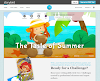




0 댓글